Der Speicherort von Windows 10-Hintergrundbildern für den Desktop und den Sperrbildschirm
Windows 10 verwendet beeindruckende Bilder für den Desktop-Hintergrund und für den Sperrbildschirm(Lock Screen) . Einige von ihnen sehen großartig aus, und besonders gefällt uns das neue Standard-Hintergrundbild für das Windows 10 - Update vom Mai 2019(May 2019) . Wenn Sie wissen möchten, wo sich diese Bilder befinden, damit Sie sie als Hintergrundbilder für andere PCs und Geräte verwenden können, lesen Sie diesen Artikel:
Wo Sie die von Windows 10(Windows 10) verwendeten Hintergrundbilder sehen können
Windows 10 verwendet eine Reihe von Hintergrundbildern, die auf jedem PC oder Gerät zu finden sind, auf dem es installiert ist. Wenn Sie die Einstellungen-(open the Settings) App öffnen, gehen Sie zu Personalisierung(Personalization) .

Wenn Sie links Hintergrund(Background) auswählen , können Sie auf der rechten Seite des Fensters die Bilder sehen, die als Desktop-Hintergrundbilder für Windows 10 im unten hervorgehobenen Bereich verwendet werden.

Klicken oder tippen Sie in der linken Spalte auf Sperrbildschirm, und auf der rechten Seite des Einstellungsfensters (Lock Screen)sehen(Settings) Sie die Bilder, die Windows 10 für den Sperrbildschirm(Lock Screen) verwendet .
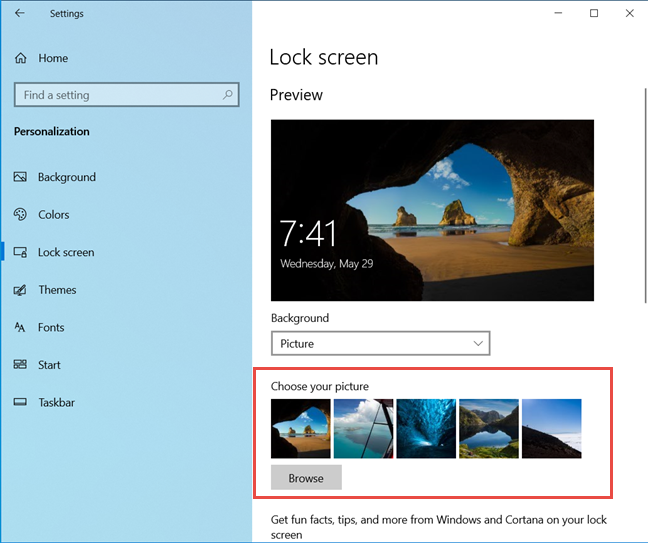
Als Nächstes sehen wir uns an, wie Sie all diese Hintergrundbilder auf der Festplatte finden.
Der Speicherort der Hintergrundbilder, die von Windows 10 für den Desktop verwendet werden
Der Speicherort für Windows 10 -Desktop-Hintergrundbilder ist „C:WindowsWeb“ . Öffnen Sie den (Open )Datei-Explorer(File Explorer) , wechseln Sie zum Laufwerk C :, doppelklicken Sie auf (C:)Windows und dann auf Web . Dort finden Sie mehrere Unterordner: 4K, Screen und Wallpaper .

Wenn Sie den 4K- Ordner und alle seine Unterordner öffnen, finden Sie das Hintergrundbild mit dem Windows -Logo in verschiedenen Auflösungen und Seitenverhältnissen. Dies ist das Hintergrundbild, das standardmäßig für Windows 10 Mai 2019 Update(Windows 10 May 2019 Update) oder neuer verwendet wird.

Wenn Sie den Unterordner Wallpaper öffnen , finden Sie weitere Ordner:
- Blumen(Flowers) - enthält die Standard-Hintergrundbilder von Windows 10 mit Blumen. Es gibt sechs davon, alle in Full-HD-Auflösung(Full HD resolution) oder höher.
- Windows - es enthält das Standard-Hintergrundbild mit dem Windows 10 - Logo.
- Windows 10 – es hat fünf Hintergrundbilder mit unterschiedlichen Auflösungen, die Naturszenen zeigen.

Wenn Sie Ihren Windows 10-PC, -Laptop oder -Gerät von einem Hersteller wie HP, Dell , Lenovo usw. gekauft haben, finden Sie möglicherweise auch einen vom Hersteller erstellten Ordner mit seinen eigenen Standard-Hintergrundbildern. Unser Laptop verfügt beispielsweise über einen HP Backgrounds - Ordner mit einem von HP erstellten Hintergrundbild.
Der Speicherort der Hintergrundbilder, die von Windows 10 für den Sperrbildschirm verwendet werden(Lock Screen)
Der Speicherort des Hintergrundbilds für den Sperrbildschirm von Windows 10 ist „C:WindowsWebScreen“ . (Lock Screen)Dort finden Sie sechs Hintergrundbilder, alle in Full-HD- Auflösung oder höher.
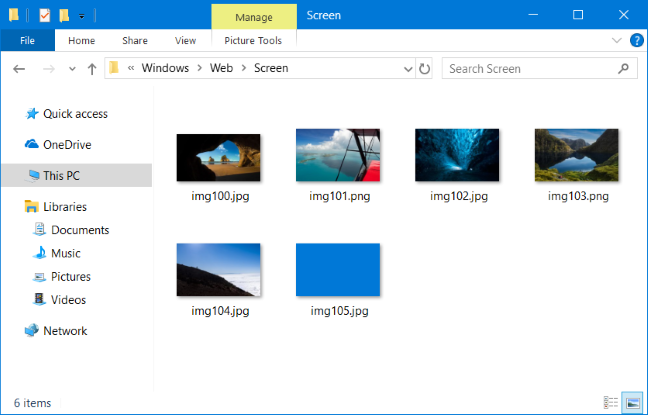
Welche Windows 10-Hintergrundbilder gefallen Ihnen am besten?
Navigieren Sie durch alle Hintergrundbilder, die mit (Navigate)Windows 10 gebündelt sind , und teilen Sie uns mit, welches Ihnen am besten gefällt. Was halten Sie von dem neuen Hintergrundbild von Windows 10 Mai 2019 (May 2019) Update ? Wir mögen es viel mehr als frühere Versionen, da es optimistischer und moderner aussieht. Kommentieren Sie unten und lassen Sie uns diskutieren.
Related posts
6 Möglichkeiten, den Sperrbildschirm in Windows 10 zu ändern (Hintergrundbilder, Symbole, Anzeigen usw.)
Wie man Steam-Spiele in Windows 10 an den Start anheftet -
So ändern Sie die Ansichtsvorlage eines Ordners im Datei-Explorer von Windows 10
So zeigen Sie im Datei-Explorer von Windows 10 Miniaturansichten für alle Mediendateien an
So ändern Sie ein Ordnersymbol in Windows 10 in 3 einfachen Schritten
So stellen Sie das Standardmikrofon in Windows 10 ein -
Das Windows 10-Nachtlicht: Was es tut und wie es verwendet wird -
So passen Sie die Eingabeaufforderung (cmd) in Windows 10 an
4 Möglichkeiten, das Desktop-Hintergrundbild in Windows 10 zu ändern
So ändern Sie die Sprache unter Windows 10: Alles, was Sie wissen müssen -
Fehlt die Suchleiste von Windows 10? 6 Möglichkeiten, es zu zeigen
2 Möglichkeiten, die von Cortana in Windows 10 verwendete Sprache zu ändern
Wo werden Screenshots gespeichert? Ändern Sie ihren Standort in Windows 10 -
5 Möglichkeiten, die Funktionsweise der Windows 10-Suche zu konfigurieren
Warum ist mein Bildschirm schwarz-weiß? Beheben Sie dieses Problem in Windows 10! -
Was ist eine ICM-Datei? Wie verwende ich es, um ein Farbprofil in Windows 10 zu installieren?
So passen Sie die Soundschemata für Windows 10 an -
Wie man das Windows 10-Wetter dazu bringt, die Temperatur in °C oder °F anzuzeigen
10 Möglichkeiten, das Windows 10-Startmenü zu organisieren und zu ändern -
7 Möglichkeiten zum Anpassen der Bildschirmhelligkeit in Windows 10
